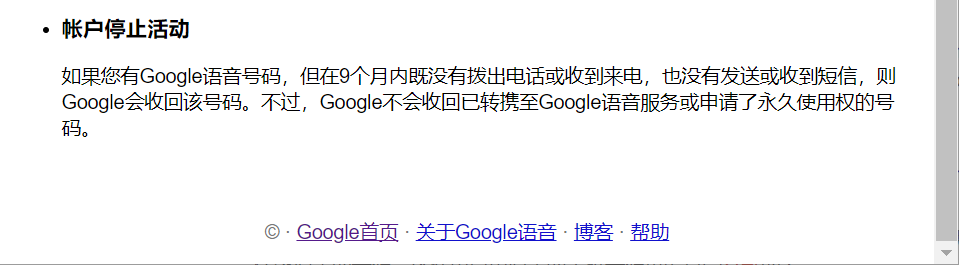Keepass密码生成策略 简化密码 方便抄写

在生活中,有一些密码会遇到需要抄写的情况。比如:Microsoft账号,在安装系统的时候会用到,此时密码管理软件肯定无法提供复制粘贴的功能。或者你刚刚添加or重置了一个手机or电脑,密码管理软件还没有工作起来。 如果使用过于复杂的密码,抄写的时候容易看错,抄写速度太慢。 可以用Keepass的密码生成策略,适当地简化密码。 参考: https://keepass.info/help/base/pwgenerator.html 以“连续4个字符里只有大写或小写字母”为例,我用的策略是: a{4}U{4}a{4}U{4} 使用方法 为了方便识别,去掉容易误读的字符 生成的密码长这样,是不是更方便抄写了呢。 做好的密码策略可以保存起来,方便下次使用。 也可以保存到“为新记录自动生成密码”,这样新建记录的时候,密码默认就是按这样的策略生成了。